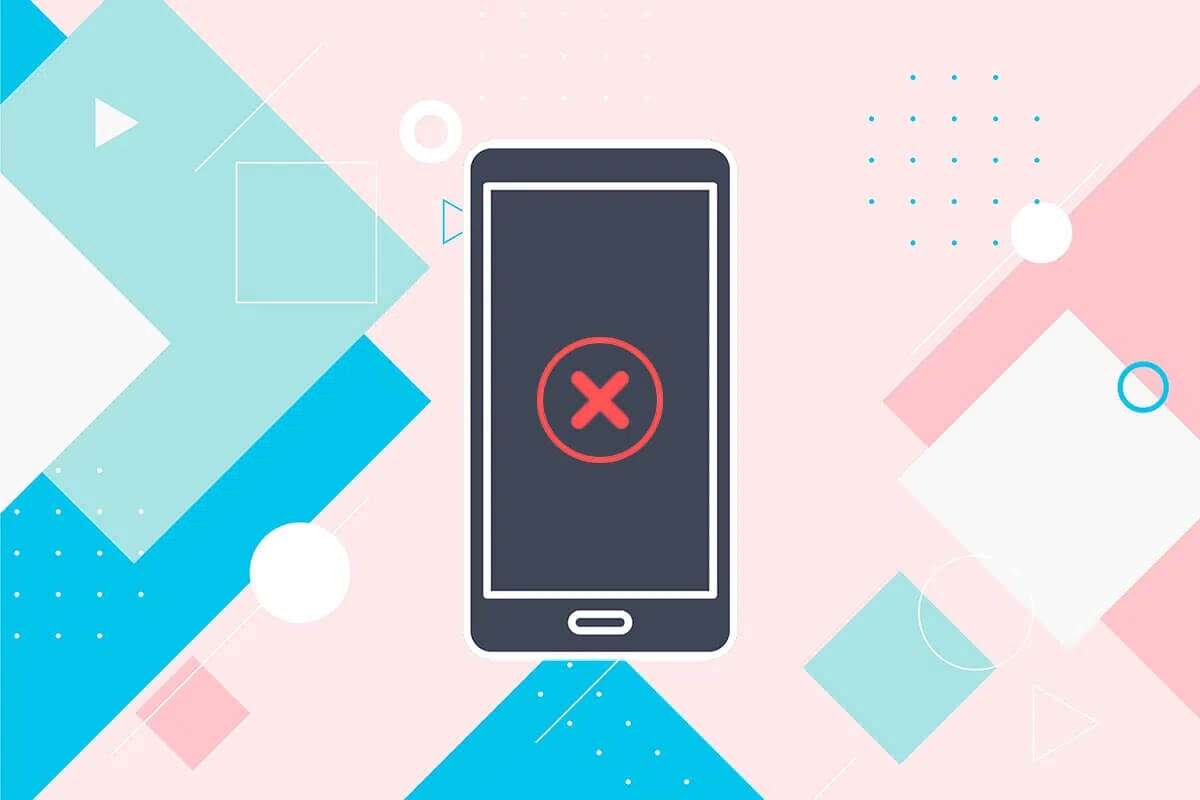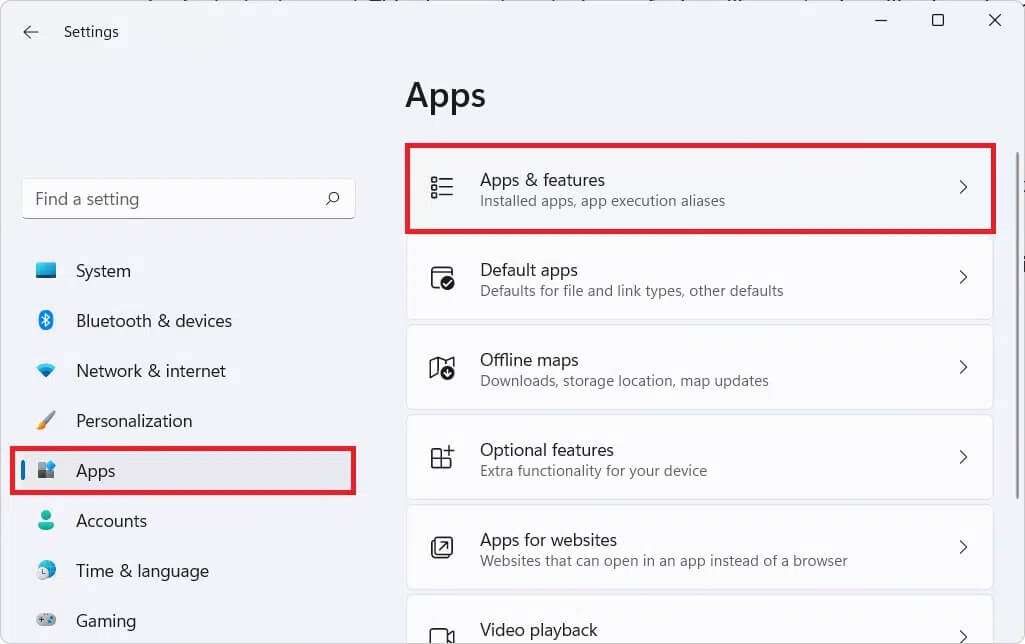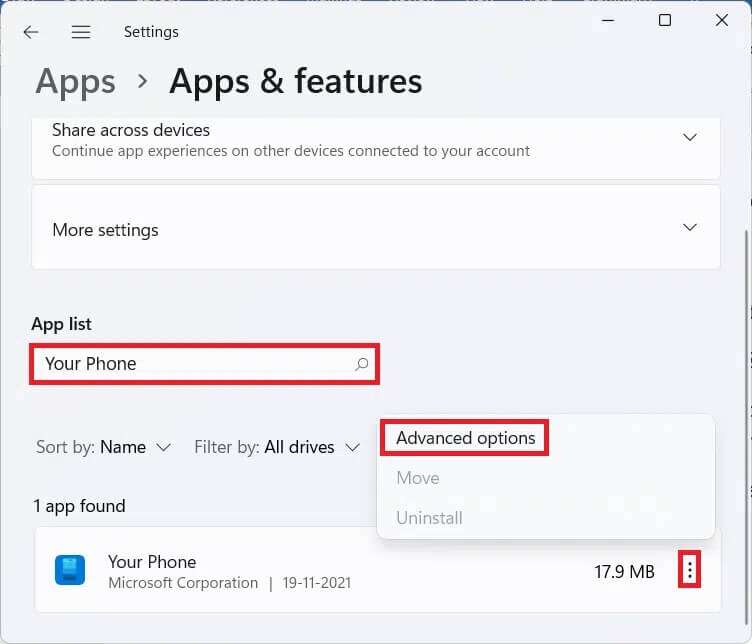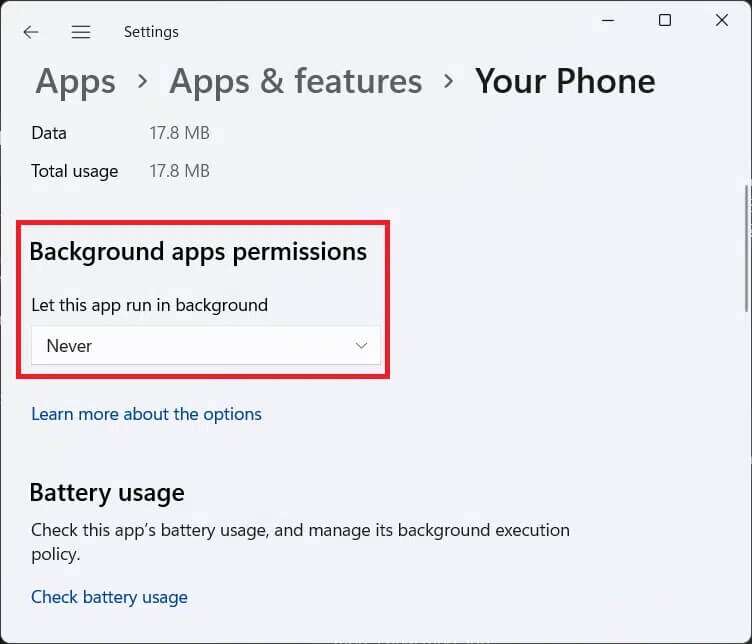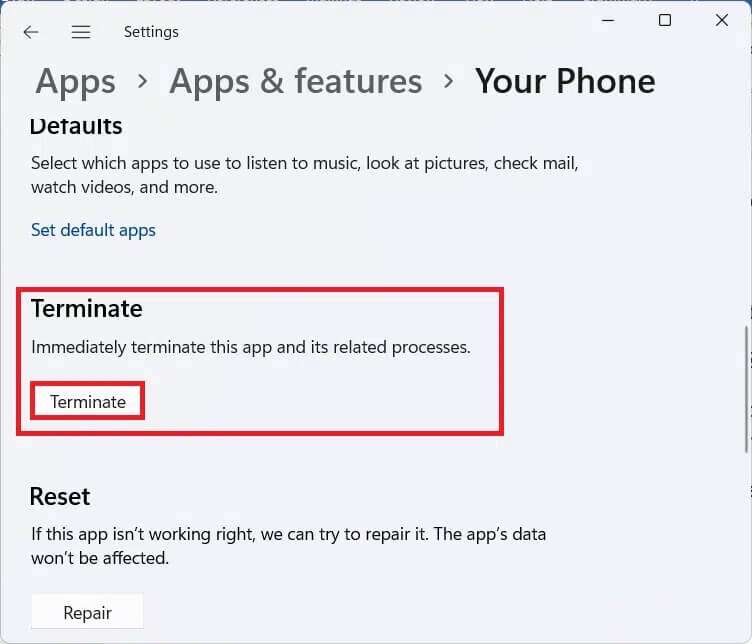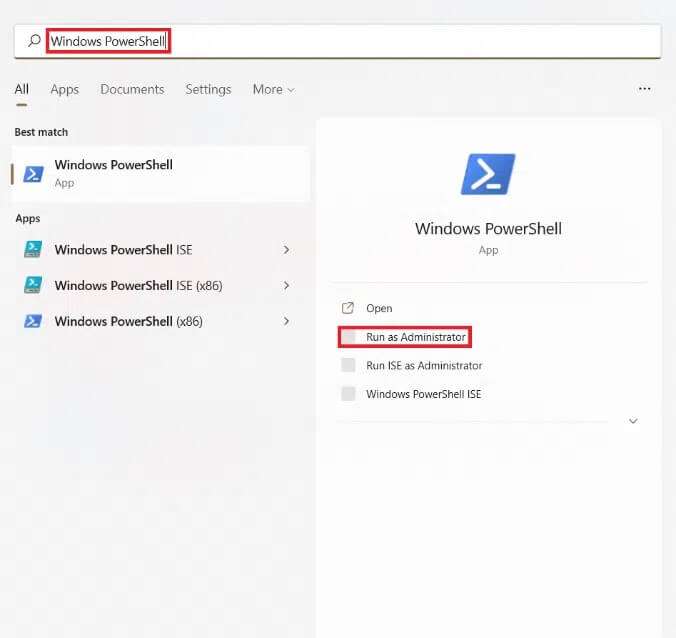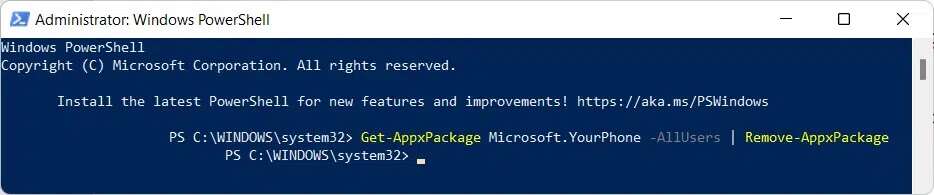Comment désactiver l'application Votre téléphone sur Windows 11
L'application Votre téléphone est un excellent outil pour garder une trace de toutes vos notifications sans vérifier votre smartphone encore et encore. L'application connecte votre smartphone à votre PC Windows Via Bluetooth et l'application associée installé sur votre smartphone. Cependant, L'application n'est pas aussi parfaite qu'il n'y paraît. Cela peut être un casse-tête lorsqu'il envoie constamment des notifications de votre téléphone à votre ordinateur. De plus, L'application a une longue histoire d'erreurs fréquentes qui entravent sa connexion avec le smartphone, allant à l'encontre de l'objectif de l'application. Mais comme il s'agit d'une fonctionnalité intégrée fournie avec Windows, vous pouvez simplement choisir de désactiver l'application Votre téléphone sur Windows 11. Toutefois, si vous décidez d'apprendre à désactiver l'application Votre téléphone sur Windows 11 ou de la désinstaller complètement depuis votre PC, lisez ci-dessous Pour savoir comment procéder.
Comment désactiver l'application Votre téléphone sur Windows 11
il fournit L'application de votre téléphone Un pont entre votre appareil mobile et votre ordinateur pour afficher votre notification. et plus que ça,
- vous permet dePasser et recevoir des appels.
- Courses Galerie de photos Votre.
- Tu peux Envoyer et recevoir des SMS et plus.
NOTE: Si vous possédez un smartphone Samsung, vous pouvez également utiliser les applications mobiles sur votre PC.
La désactivation de votre téléphone vous donne la liberté d'utiliser L'application quand vous le souhaitez, sans l'exécuter en arrière-plan. Il résout également le problème de la réinstallation et de l'installation encore et encore, chaque fois que vous en avez besoin. Suivez les étapes indiquées pour désactiver l'application Votre téléphone sur votre PC Windows 11 :
1. Appuyez simultanément sur Windows + I Pour ouvrir Paramètres.
2. Cliquez "Applications" dans le volet de droite, puis sélectionnez Applications et fonctionnalités Dans le volet droit.
3. Utilisez le champ de recherche pour trouver Votre téléphone dans la liste des candidatures.
4. Après cela, cliquez sur Les trois icônes en pointillés verticaux Et sélectionnez Les options avancé, comme indiqué ci-dessous.
5. Maintenant, cliquez sur AutoriserExécutez cette application dans le menu déroulant en arrière-plan Sous Autoriser les applications en arrière-plan Et sélectionnez l'option Jamais Comme indiqué ci-dessous.
6. Faites défiler vers le bas et cliquez sur le bouton "fin".
Comment désinstaller l'application Your Phone sur Windows 11
Si vous souhaitez désinstaller complètement l'application Votre téléphone de votre PC, vous serez déçu qu'elle ne puisse pas être désinstallée comme les autres applications. La raison en est qu'il s'agit d'une application Windows intégrée. Cependant, vous pouvez désinstaller L'application à l'aide de Windows PowerShell, comme indiqué ci-dessous :
1. Cliquez sur l'icône de recherche et tapez Windows PowerShell. Puis cliquez sur Exécuter comme administrateur Comme montré.
2. Cliquez "Oui" Dans l'invite Contrôle de compte d'utilisateur qui s'affiche.
3. À la fenêtre windows PowerShell , tapez la commande suivante et appuyez sur la touche Entrez.
Get-AppxPackage Microsoft.YourPhone | Supprimer-AppxPackage
4. Laissez le processus se terminer où vous pourrez voir la progression de la tâche de désinstallation.
Nous espérons que cet article vous a aidé à comprendre comment désactiver ou désinstaller l'application Votre téléphone sur Windows 11. Nous attendons avec impatience vos suggestions et questions. Si vous en avez, contactez-nous dans la section commentaires ci-dessous. À la prochaine!